Administrer godkjente rotcertifikater i Windows 10/8

I et av våre tidligere innlegg har vi sett hva Root-sertifikater er. Det kan være ganger, når noen selskaper eller brukere kan føle behovet for å administrere og konfigurere Trusted Root-sertifikater, for å forhindre at andre brukere i domenet konfigurerer sitt eget sett. I dette innlegget vil vi se hvordan du administrerer Trusted Root-sertifikater og legg til sertifikater i Trusted Root Certification Authorities-butikken i Windows 10 / 8.1.
Administrer godkjente rotcertifikater i Windows
Til legg til sertifikater til godkjente rotte sertifiseringsmyndigheter lagre for en lokal datamaskin, fra WinX-menyen i Windows 10 / 8.1, åpne Kjør boks, skriv inn mmc og trykk Enter for å åpne Microsoft Management Control.
Trykk på Fil-menyen-lenken, og velg Legg til / fjern innsnevring. Nå under Tilgjengelige snapin-moduler, klikk sertifikater, og klikk deretter Legg til.

Klikk på OK. I den neste dialogboksen velger du Datakonto og deretter på neste.
Velg nå Lokal datamaskin og klikk på Fullfør.
Nå, tilbake i MMC, i konsollträet, dobbeltklikk på sertifikater og høyreklikk deretter på Trusted Root Certification Authorities Store. Under Alle oppgaver, å velge Importere.
Veiviseren for sertifikatimport åpnes.
Følg instruksjonene i veiviseren for å fullføre prosessen.
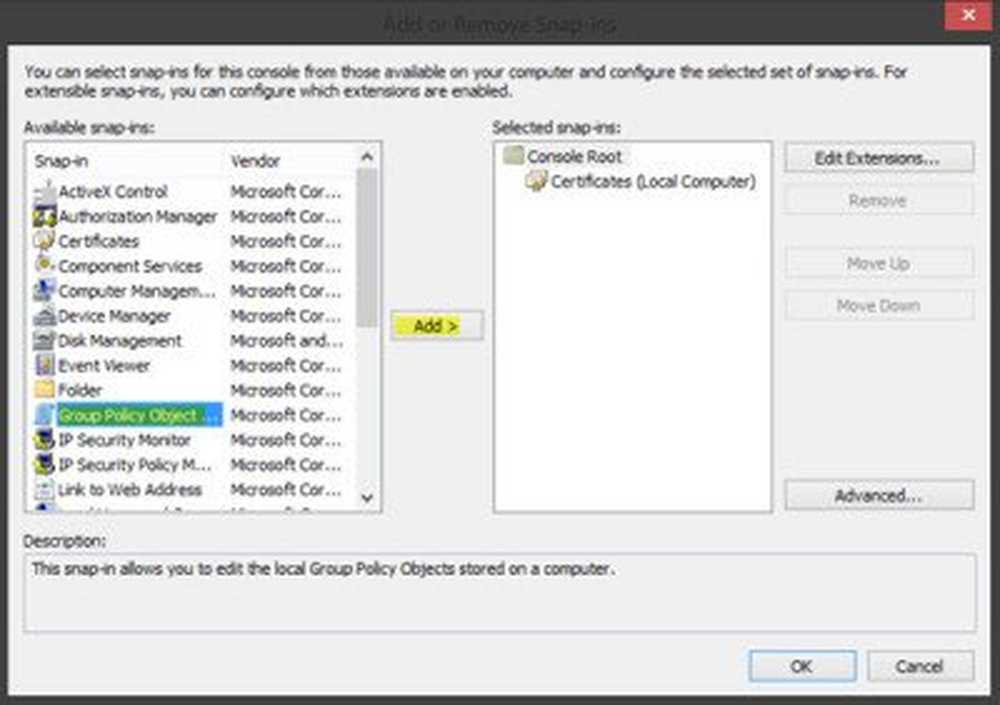
Nå, tilbake i MMC-konsolltreet, navigerer du til Lokal datapolicy> Datamaskinkonfigurasjon> Windows Innstillinger> Sikkerhetsinnstillinger. neste Offentlige nøkkelpolitikker. Dobbeltklikk på godkjenningsinnstillinger for sertifikatbane, og velg deretter kategorien Butikker.
Her velger du Definer disse policyinnstillingene, Tillat at brukerstøttede root-CA-er skal brukes til å validere sertifikater og Tillat brukerne å stole på tillitssertifikater for samarbeidspartnere boksene.
Til slutt, under Butikker-fanen> Roteringsbevis butikker, velg ett alternativ under Root CAs at klientdatamaskinene kan stole på og klikk OK. Hvis du er i tvil, gå med det anbefalte alternativet.
For å se hvordan du kan administrere klarerte rotcertifikater for et domene og hvordan Legg til sertifikater i Trusted Root Certification Authorities-butikken for et domene, besøk Technet.
RCC er en gratis Root Certificates Scanner som kan hjelpe deg med å skanne Windows Root-sertifikater for usikrede.



